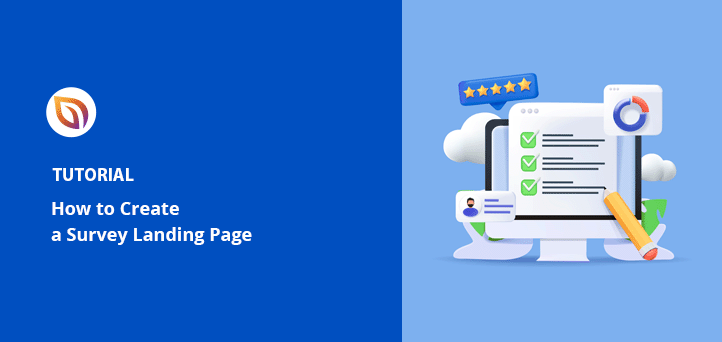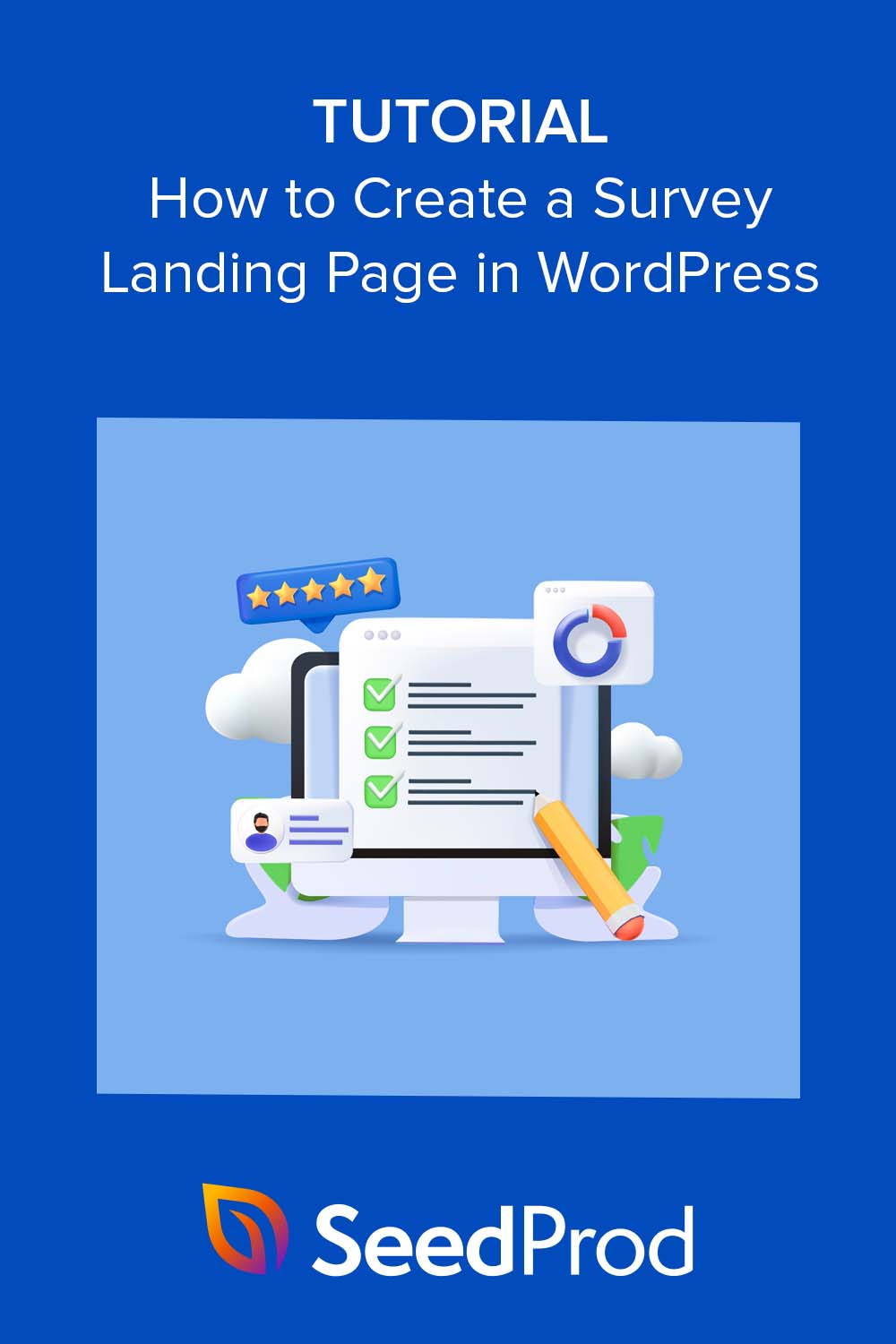I’ve built survey landing pages to collect customer feedback, segment audiences, and run quick polls, all without touching code.
If you want to do the same, I’ll show you how to create a high-converting survey landing page in WordPress using SeedProd. It’s easy, visual, and works with tools like WPForms for seamless survey integration.
Quick Takeaway: A survey landing page is a dedicated page that promotes your survey and encourages more people to take it. With SeedProd, you can build one visually in WordPress, connect it to tools like WPForms, and track responses.
Qu'est-ce qu'une page d'atterrissage d'enquête ?
Une page de renvoi d'enquête est une page web où les visiteurs d'un site web peuvent participer à une enquête. Elle contient généralement des informations sur l'étude, telles que son objectif, les modalités de participation et un lien vers l'enquête ou un bouton d'appel à l'action pour y participer.
Vous pouvez également utiliser la page pour recueillir des informations démographiques ou obtenir le consentement des participants avant qu'ils ne commencent l'étude. Toutefois, l'objectif premier est de promouvoir l'enquête et d'augmenter le nombre de réponses.
Lors de la création d'une page d'atterrissage pour une enquête, il est important de s'assurer qu'elle est claire, facile à naviguer et visuellement attrayante afin d'offrir la meilleure expérience client et d'augmenter les conversions.
What Are the Benefits of a Survey Landing Page?
Adding a survey to a landing page gives you a focused space to drive traffic, encourage participation, and get more value from every response.
How Can a Landing Page Boost Survey Visibility?
- Une page d'atterrissage dédiée accroît la visibilité, le trafic et les conversions.
- 68% of B2B businesses use landing pages to generate leads.
- Les appels à l'action personnalisés sur les pages d'atterrissage convertissent jusqu'à 202 % de plus que les versions par défaut.
Can You Collect Better Demographics From a Survey Page?
- Use the landing page to collect participant info before the survey starts.
- La réduction des champs de formulaire de 11 à 4 peut augmenter les conversions jusqu'à 120 %.
How Does a Landing Page Help With Consent and Compliance?
- Les pages d'atterrissage permettent d'obtenir le consentement de l'utilisateur dans un souci de transparence et de conformité.
- Clear, concise info with minimal fields increases trust and conversions.
Can a Survey Page Help With Branding?
- Custom designs boost brand recognition and engagement.
- Pages with videos or visual content can increase conversions by up to 86%.
How Can You Segment Your Audience Using Survey Pages?
- Create versions of your landing page for different audience segments.
- Les CTA personnalisés convertissent jusqu'à 202% de plus que les CTA génériques.
Can You Track Performance More Easily?
- Landing pages simplify progress tracking and feedback loops.
- Mobile-optimized pages see 27% higher conversion rates.
Comment créer une page d'atterrissage pour une enquête, étape par étape
Il existe plusieurs façons d'ajouter une page d'atterrissage d'enquête à votre site WordPress. Vous pouvez coder la page à partir de zéro, engager un développeur pour le faire à votre place ou utiliser une plateforme de page d'atterrissage en ligne.
Bien que les méthodes ci-dessus soient efficaces, l'utilisation d'un plugin de construction de pages WordPress, comme SeedProd, est la meilleure solution.

SeedProd est le meilleur constructeur de pages d'atterrissage WordPress sur le marché. Il vous permet de créer n'importe quelle page pour votre site WordPress sans avoir à coder ou à embaucher un développeur.
Il propose des centaines de modèles de pages d'atterrissage professionnels pour vous aider à démarrer et un constructeur de pages par glisser-déposer qui vous permet de voir vos modifications en temps réel. Cela signifie que vous pouvez créer vous-même une page d'enquête et la personnaliser en fonction de votre marque et de votre public cible.
SeedProd offre également les fonctions puissantes suivantes :
- Constructeur de thème WordPress par glisser-déposer
- Modèles de sites web préfabriqués en 1 clic
- Blocs à pointer et à cliquer pour ajouter des éléments de page
- Intégration de WPForms pour l'affichage de formulaires d'enquête faciles à remplir
- Prise en charge de WooCommerce pour les sites de commerce électronique complets
- Intégration avec les outils de marketing par courriel et d'automatisation les plus répandus
- Intégration de Google Analytics pour un suivi efficace des pages d'atterrissage
- Tableau de bord intégré pour la gestion des abonnés
- Et plus encore
De plus, SeedProd est exempt de bloat et utilise les meilleures pratiques de WordPress pour s'assurer que la vitesse de vos pages reste rapide comme l'éclair.
Pour créer une page d'atterrissage d'enquête à fort taux de conversion, suivez les étapes ci-dessous.
Étape 1. Préparez votre formulaire d'enquête
Avant de créer votre page d'enquête, vous devez mettre en place l'enquête initiale. Votre page d'atterrissage y renverra pour que les utilisateurs puissent répondre aux questions de l'enquête.
Notre méthode préférée pour créer un formulaire d'enquête sur WordPress est WPForms. C'est le plugin de construction de formulaire le plus convivial pour les débutants, avec plus de 5 millions d'utilisateurs.
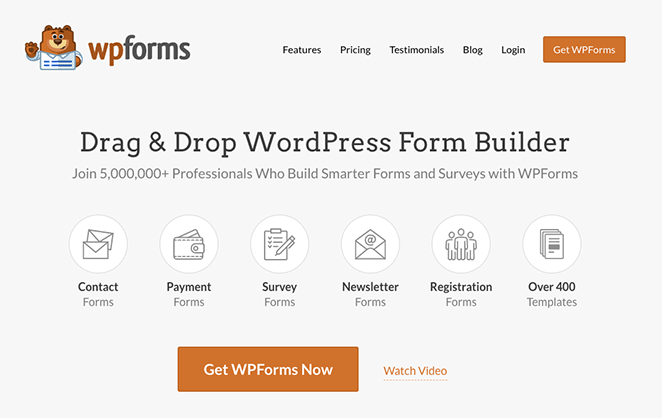
Ce plugin WordPress simple et puissant propose des centaines de modèles de formulaires que vous pouvez utiliser comme point de départ, y compris des modèles d'enquêtes pour différents secteurs d'activité. Vous pouvez personnaliser le modèle pour qu'il corresponde à l'image de marque de votre entreprise et construire votre formulaire visuellement grâce à son constructeur par glisser-déposer.
Mieux encore, WPForms s'intègre facilement avec le bloc Contact Form de SeedProd. Cela signifie que vous pouvez utiliser les deux plugins pour créer une page personnalisée afin d'afficher votre enquête dans WordPress.
Pour vous aider à préparer votre enquête, vous pouvez suivre ce tutoriel sur la façon d'ajouter une enquête à WordPress.
Étape 2. Installer et activer SeedProd
L'étape suivante est d'installer et d'activer le plugin SeedProd sur votre site web. Rendez-vous sur la page des tarifs de SeedProd et choisissez le plan qui correspond le mieux à vos besoins.
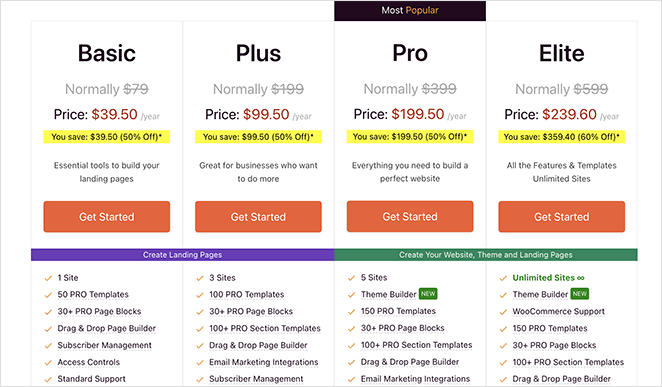
Note : SeedProd a une version gratuite qui vous permet de créer n'importe quelle page d'atterrissage, quel que soit votre budget. Cependant, nous utiliserons la version premium pour ce guide car elle dispose de plus de fonctionnalités.
Si vous avez besoin d'aide, vous pouvez suivre notre documentation sur l'installation de SeedProd. Elle vous guidera pour télécharger le plugin, l'ajouter à votre site web et activer votre clé de licence pour débloquer les fonctionnalités premium.
Étape 3. Choisir un modèle de page d'atterrissage
Après avoir installé le plugin, naviguez vers SeedProd " Landing Pages depuis votre panneau d'administration WordPress. Sur cette page, vous verrez plusieurs modes de pages d'atterrissage prédéfinis et, en dessous, l'option d'ajouter une nouvelle page d'atterrissage.
Cliquez sur le bouton Ajouter une nouvelle page d'atterrissage.

En cliquant sur le bouton, vous ouvrirez une bibliothèque de modèles de pages d'atterrissage réactives que vous pourrez utiliser comme point de départ pour votre conception.

Vous pouvez cliquer sur l'un des filtres en haut de la page pour voir les modèles correspondant aux différentes campagnes de marketing et aux différents secteurs d'activité :
- Coming Soon pour promouvoir le lancement de votre nouveau site
- Lead Squeeze pour collecter des adresses électroniques afin de générer des prospects
- Webinaire pour générer plus d'inscriptions aux webinaires
- Et plus encore
Vous pouvez personnaliser n'importe quel modèle pour y inclure les éléments, la marque et le design que vous souhaitez. Toutefois, il est préférable de choisir un modèle qui ressemble le plus possible à votre page idéale pour gagner du temps.
Pour ce tutoriel, nous allons utiliser la Newsletter Squeeze Page et la transformer en une superbe page d'atterrissage pour une enquête. Pour choisir votre modèle, passez la souris sur le modèle et cliquez sur l'icône orange de la coche.
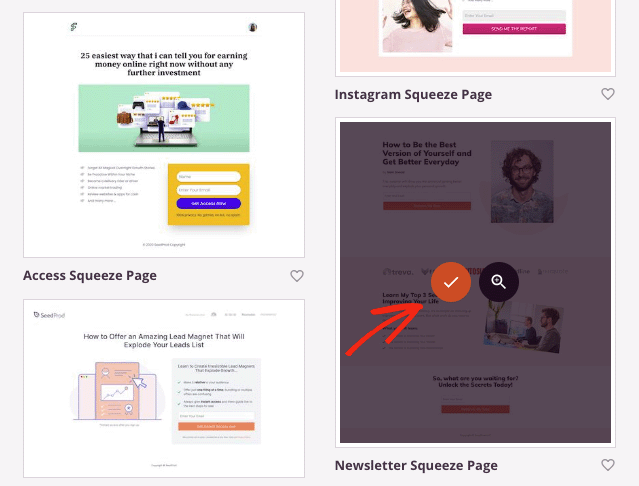
Ensuite, vous verrez une fenêtre pop-up où vous pourrez entrer le nom de votre page. SeedProd génère automatiquement une URL pour vous, mais vous pouvez la modifier plus tard.
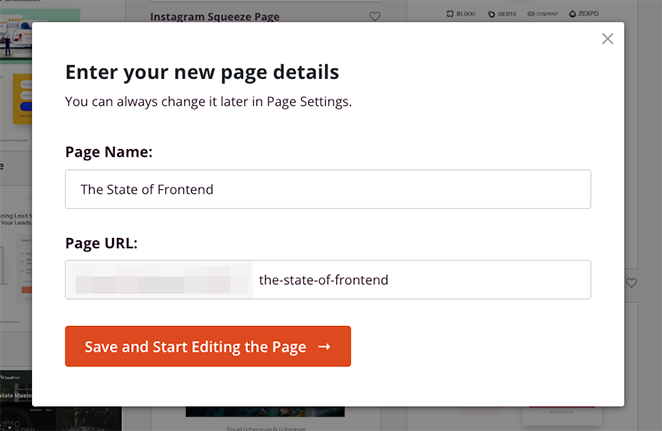
Lorsque vous êtes satisfait des détails, cliquez sur le bouton Enregistrer et commencer à modifier la page pour ouvrir votre modèle dans l'éditeur visuel par glisser-déposer.
Étape 4. Personnalisez votre page d'enquête
Le constructeur de pages de SeedProd vous permet de personnaliser chaque élément de votre page d'atterrissage à l'aide de blocs WordPress. Votre modèle est composé de ces blocs, et vous pouvez cliquer dessus pour éditer le contenu et changer le style.
Par exemple, en cliquant sur une photo, vous ouvrirez les paramètres du bloc Image, où vous pourrez supprimer l'image de démonstration et télécharger la vôtre à partir de votre bibliothèque de médias WordPress ou de votre ordinateur.
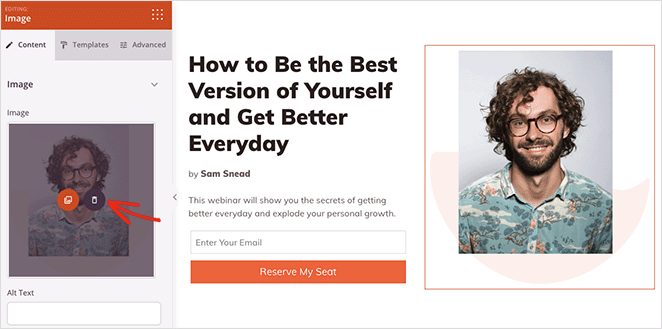
Vous pouvez faire de même avec n'importe quel titre ou bloc de texte. Il vous suffit de cliquer dessus et de taper votre propre contenu pour voir les changements instantanément.
Si vous souhaitez supprimer un élément, il vous suffit de le survoler et de cliquer sur l'icône de la corbeille. Vous pouvez ensuite ajouter un autre bloc à sa place.
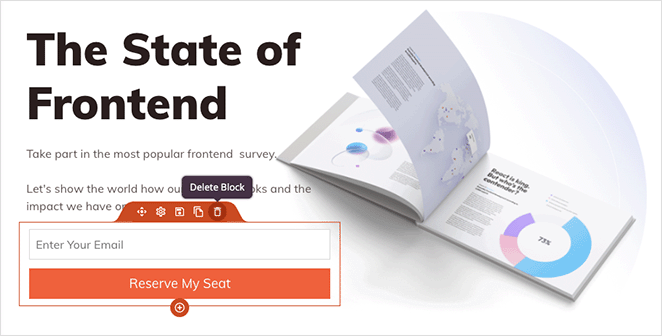
Par exemple, vous pouvez supprimer le formulaire d'inscription et ajouter un bouton CTA qui renvoie à votre enquête.
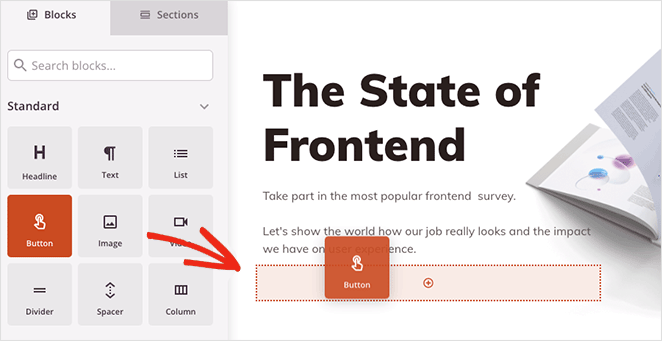
Chaque bloc dispose de plusieurs options de personnalisation pour lui donner l'aspect que vous souhaitez. Par exemple, dans les paramètres du bloc Bouton, vous pouvez :
- Modifier le texte du bouton
- Ajouter un lien vers votre enquête
- Modifier l'alignement des boutons (sur les écrans mobiles et de bureau)
- Ajouter une icône de bouton
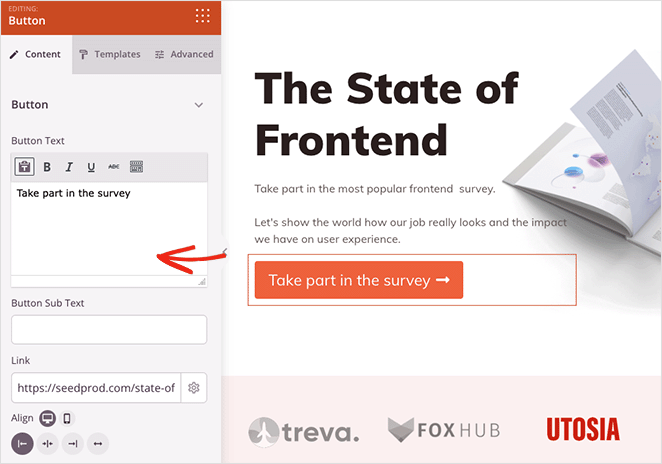
Dans l'onglet Avancé, vous pouvez choisir des couleurs personnalisées, des polices, le rayon des bordures, l'espacement, etc.
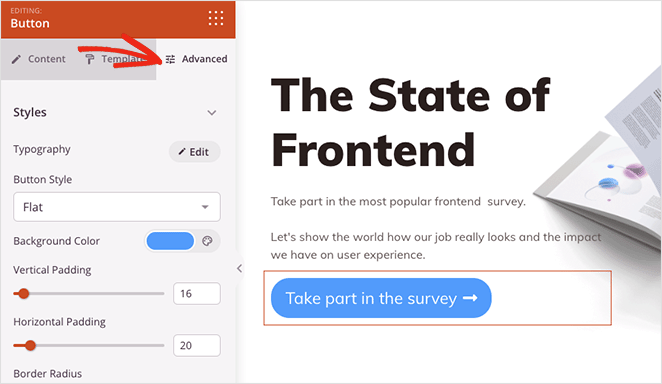
Vous pouvez également afficher votre enquête directement sur votre page d'atterrissage en utilisant le bloc Formulaire de contact. Il suffit de le glisser sur la page et de choisir votre enquête WPForms dans le menu déroulant.
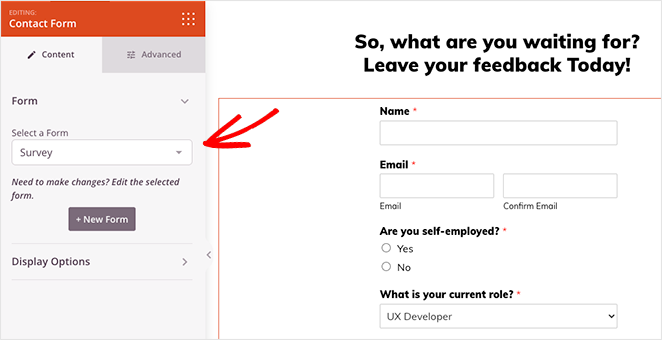
Toutefois, nous vous recommandons de créer une page distincte pour l'enquête elle-même. Vous pourrez ainsi ajouter des informations supplémentaires pour encourager les visiteurs à participer.
Par exemple, vous pouvez ajouter une courte vidéo pour stimuler l'engagement, des études de cas et des témoignages de rapports précédents pour améliorer la preuve sociale et les taux de clics.
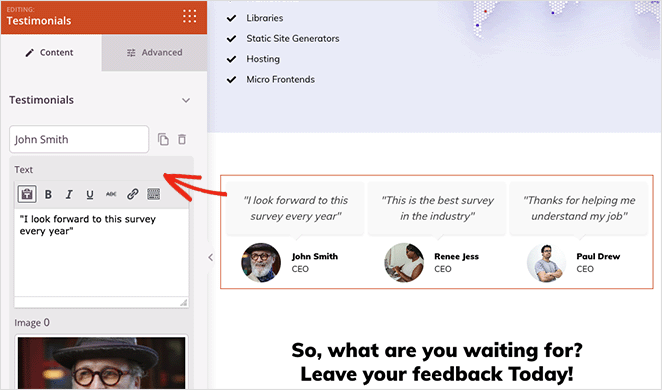
Lorsque la page d'atterrissage de votre enquête est conforme à vos attentes, cliquez sur le bouton Enregistrer pour sauvegarder vos modifications.
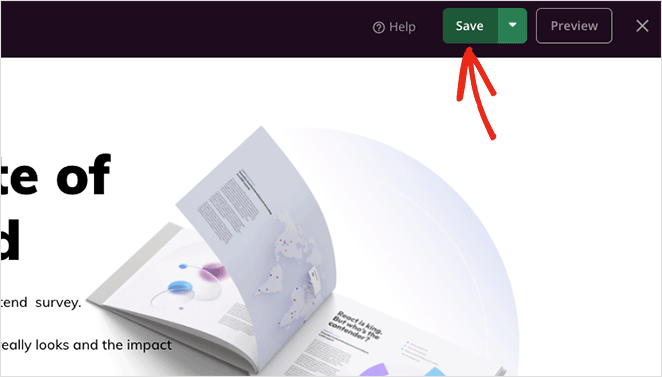
Étape 5. Configurez les paramètres de votre page d'atterrissage
Une fois que votre page est presque terminée, vous pouvez configurer certains paramètres. Par exemple, si vous avez un formulaire d'inscription à votre liste de diffusion, vous devrez le relier à votre fournisseur de messagerie.
SeedProd dispose d'intégrations pour tous les services d'email marketing courants. Pour les trouver, cliquez sur Connecter en haut du constructeur, trouvez votre fournisseur d'email, et suivez les instructions pour connecter votre liste.
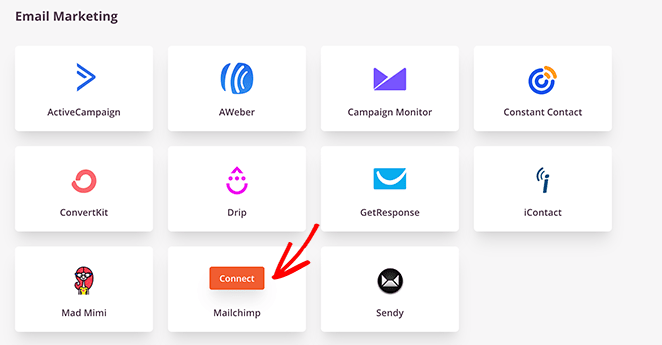
Pour vous aider, nous disposons d'une documentation détaillée sur l'intégration du courrier électronique, avec des instructions pour la configuration des différents fournisseurs de courrier électronique.
Ensuite, vous pouvez consulter les différentes options de la page d'atterrissage en cliquant sur l'onglet Paramètres de la page.
Ici, vous pouvez changer le nom et l'URL de votre page et afficher votre lien d'affiliation SeedProd.

Vous pouvez également utiliser un plugin SEO comme All in One SEO pour gérer l'optimisation de vos pages d'atterrissage.
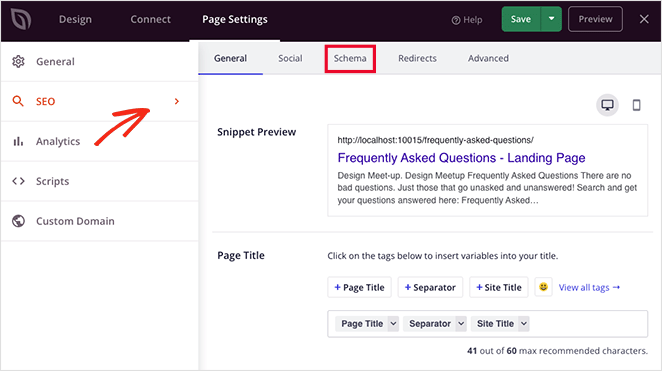
Voici d'autres paramètres que vous pouvez modifier dans le panneau des paramètres :
- Connectez-vous avec MonsterInsights, le meilleur plugin Google Analytics pour suivre vos performances.
- Saisissez des scripts personnalisés tels que votre pixel de reciblage Facebook, des scripts publicitaires, etc.
- Ajoutez un nom de domaine personnalisé, afin que l'URL de votre page d'atterrissage soit différente de celle de votre page d'accueil ou du domaine de votre site web principal.
N'oubliez pas d'enregistrer toute modification avant de poursuivre.
Étape 6. Publier la page d'atterrissage de votre enquête
La dernière étape de votre flux de travail consiste à publier la page d'atterrissage de votre enquête dans WordPress. Vous pouvez le faire en cliquant sur le menu déroulant du bouton Enregistrer et en sélectionnant Publier.
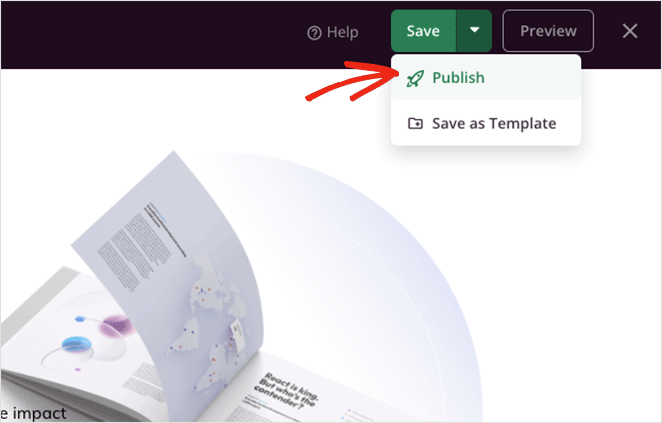
Vous pouvez maintenant visiter l'URL de votre page et voir votre page d'atterrissage d'enquête en action.
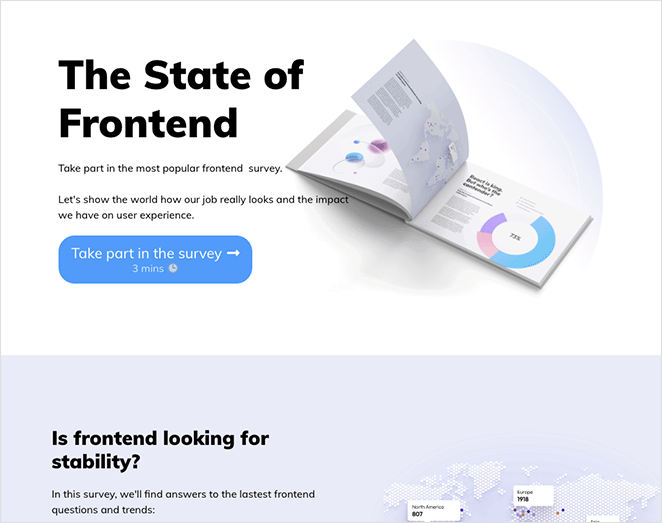
C'est tout !
Nous espérons que vous avez apprécié ce tutoriel et qu'il vous a permis d'apprendre à créer la meilleure page d'atterrissage pour votre entreprise.
Avec SeedProd, créer n'importe quelle mise en page WordPress est un jeu d'enfant. Qu'il s'agisse d'un thème WordPress, d'une page d'atterrissage ou d'une simple page de contact, vous pouvez en créer une rapidement et facilement sans code.
Prêt à créer votre page d'atterrissage pour l'enquête ?
Si vous cherchez un autre moyen pratique de recueillir les commentaires de vos clients, jetez un coup d'œil à User Feedback de MonsterInsights. C'est un moyen très facile d'ajouter des formulaires de retour d'information conviviaux à WordPress sans code.
Merci de votre lecture ! Nous aimerions connaître votre avis, alors n'hésitez pas à laisser un commentaire pour nous faire part de vos questions et de vos réactions.
Vous pouvez également nous suivre sur YouTube, X (anciennement Twitter) et Facebook pour obtenir d'autres contenus utiles au développement de votre entreprise.